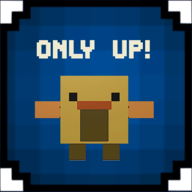扫描全能王是一款功能强大的移动应用,它不仅具备出色的扫描功能,还支持识别、翻译等多种实用工具。在日常生活和工作中,我们有时需要批量扫描多张图片,这时候扫描全能王的批量扫描功能就显得尤为重要。本文将详细介绍如何使用扫描全能王进行批量扫描图片。
打开扫描全能王应用
首先,我们需要在手机上打开已经安装好的扫描全能王应用。如果尚未安装,可以在应用商店中搜索并下载。
进入批量扫描模式
在应用的主界面中,我们可以看到一个明显的“批量扫描”按钮。点击这个按钮,进入批量扫描模式。此时,应用会提示我们选择要扫描的图片来源,可以是相册中的图片,也可以是直接拍摄的新图片。
选择图片进行扫描
在选择图片来源后,我们进入图片选择界面。在这里,我们可以从相册中选择多张需要扫描的图片,也可以点击拍摄按钮进行连续拍摄。如果选择连续拍摄,只需在拍摄完一张图片后,快速移动到下一张图片继续拍摄,应用会自动记录所有拍摄的图片。
开始扫描并等待完成
选择好所有需要扫描的图片后,点击右上角的“开始扫描”按钮。应用会开始对每一张图片进行扫描处理,这个过程可能需要一些时间,具体取决于图片的数量和设备的性能。在扫描过程中,我们可以随时查看扫描进度。
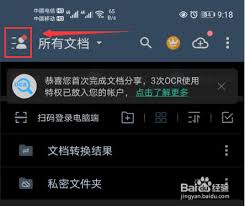
查看和编辑扫描结果
扫描完成后,我们可以查看扫描结果。应用会将所有扫描的图片进行整理,并生成一个文档。在这个文档中,我们可以对每一张图片进行裁剪、替换等操作,以确保扫描效果最佳。如果需要,还可以将扫描的图片转换为文字,一键导出为word或txt文件。
其他实用功能
除了基本的批量扫描功能外,扫描全能王还提供了许多其他实用的功能。例如,可以设置扫描质量与大小,选择高清模式以获得更好的扫描效果;使用“去阴影”功能,一键还原清晰图片;通过“涂抹擦除”功能,p掉杂乱背景,还原高清电子件。
此外,扫描全能王还支持将扫描的文件轻松传输至电脑端,无需通过微信或qq等第三方应用。如果不小心删除了文档,还可以在回收站中找回,普通账户可以恢复7天内删除的文档,高级账户则可以恢复30天内删除的文档。
综上所述,扫描全能王是一款功能强大的移动应用,通过其批量扫描功能,我们可以轻松实现多张图片的扫描和处理。无论是工作还是学习,都能为我们带来极大的便利。希望本文能够帮助大家更好地使用扫描全能王进行批量扫描图片。